今天給大家帶來電腦USB接口被禁用怎麼解決,啟用USB接口的方法有哪些,讓您輕鬆解決問題。
電腦USB接口怎麼啟用呢?電腦USB接口被禁用怎麼辦呢?如果電腦USB接口被禁用,將直接導致U盤或打印機等USB設備無法正常工作。對此可以通過以下方法實現啟用USB接口操作。具體方法如下:
1當U盤或USB打印機插入電腦無反應時,我們首先需要檢查電腦USB接口是否被禁用。在保持USB設備連接電腦的情況下,右擊“計算機”從其菜單中選擇“管理”項。
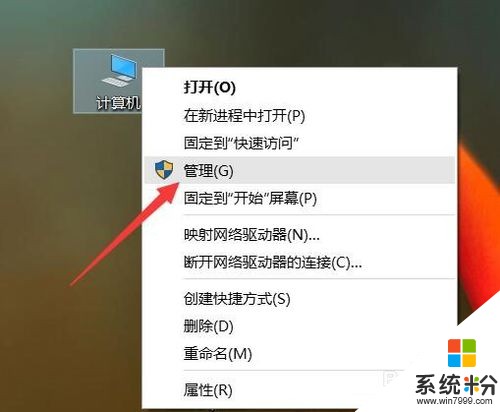 2
2從打開的“計算機管理”界麵中,展開“設備管理器”選項,在右擊找到“顯示為黃色感歎號的設備”呀“顯示被禁用的設備”,鼠標右擊對應的設備並選擇“啟用”項即可啟用對應的設備USB接口。
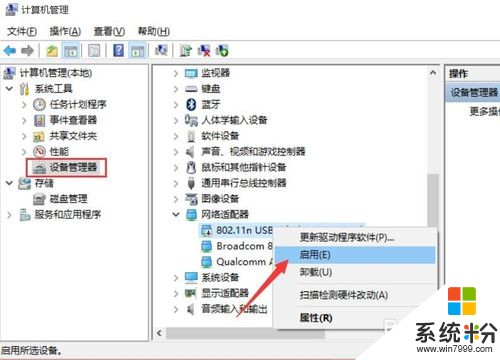 3
3還有一種方法,就是借助“大勢至USB控製係統”來實現對電腦USB接口的禁用或啟用操作。直接在百度中搜索即可獲取程序的下載地址。
 4
4安裝並運行此工具將自動處於後台隱藏運行狀態,可以通過按“Alt+F2”來喚醒程序主界麵。如圖所示,在“存儲設備控製”欄目中,勾選“恢複USB存儲設備、藍牙或手機設備的正常使用”項,此時將自動啟用U盤接口的正常使用。
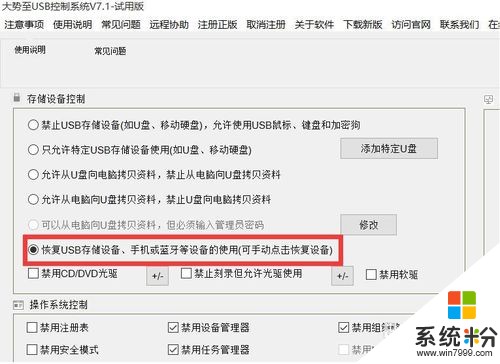 5
5接下來在“智能設備控製”欄目中,清除勾選“禁用手機、PAD等便攜式設備”項,此時就可以正常實現手機連接電腦操作啦。
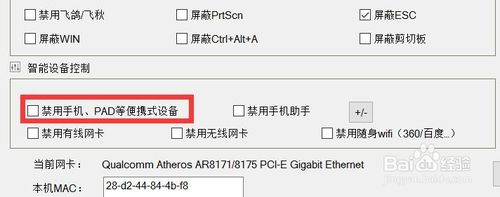 6
6通過在“端口控製”界麵中,清除勾選“禁用打印機”項,即可成功啟用打印機的正常使用。
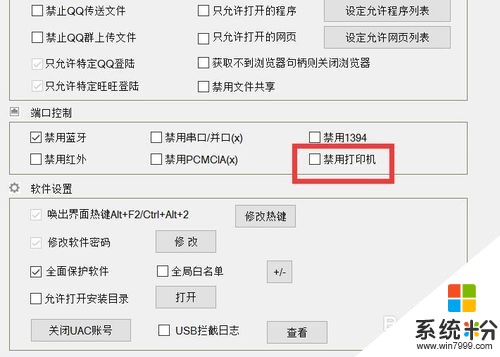
以上就是電腦USB接口被禁用怎麼解決,啟用USB接口的方法有哪些教程,希望本文中能幫您解決問題。
電腦軟件相關教程